Perbaiki Kesalahan Akses Tidak Valid ke Lokasi Memori di Valorant
Bermacam Macam / / January 08, 2022
Valorant telah muncul sebagai salah satu game menembak pemain pertama yang paling dicintai saat ini hanya dalam satu tahun setelah dirilis. Itu menjadi salah satu game yang paling banyak diputar di Twitch. Gameplay uniknya yang menggunakan kemampuan adalah sesuatu yang membuatnya menonjol dari keramaian. Memainkan game ini di Windows 11 menjadi topik utama segera setelah Windows 11 dirilis. Sepertinya pemain sudah mengalami kesulitan karena aplikasi anti-cheatnya, bernama Pelopor, belum didukung pada sistem operasi Windows versi terbaru. Kesalahan lain yang menghantui para pemain Valorant adalah Akses Tidak Valid ke Lokasi Memori kesalahan. Karena diminta oleh banyak pembaca kami, kami melompat untuk merumuskan panduan tentang cara memperbaiki kesalahan Akses Tidak Valid ke Lokasi Memori di Valorant.

Isi
- Perbaiki Kesalahan Akses Tidak Valid ke Lokasi Memori di Valorant pada Windows 11.
- Cara Menentukan Kesalahan Valorant di Log Windows
- Metode 1: Mulai ulang PC
- Metode 2: Perbarui Klien PC Riot
- Metode 3: Nonaktifkan VPN
- Metode 4: Perbaiki File Sistem yang Rusak
- Metode 5: Perbarui atau Instal Ulang Driver Perangkat
- Metode 6: Perbarui Windows
- Metode 7: Instal ulang Valorant
- Metode 8: Hubungi Dukungan Kerusuhan
- Metode 9: Pulihkan PC
Perbaiki Akses Tidak Valid ke Kesalahan Lokasi Memori di Valorant di Windows 11
berani Akses tidak valid ke lokasi memori kesalahan disebabkan karena kurangnya izin yang tepat agar game mengakses memori, file halaman, dan data game yang disimpan secara lokal. Ini dapat terjadi karena memindahkan game ke lokasi yang berbeda atau setelah pembaruan Windows baru-baru ini. Satu lagi pelakunya di balik kejahatan ini adalah peretasan atau solusi yang mungkin Anda gunakan yang tidak kompatibel dengan pemutakhiran.
Cara Menentukan Kesalahan Valorant di Log Windows
Penampil acara adalah utilitas Windows yang merekam semua peristiwa yang terjadi dalam satu sesi. Ini menjadikannya alat yang sempurna untuk digunakan untuk mengamati garis waktu dan mencari tahu apa penyebabnya Akses tidak valid ke lokasi memori kesalahan di Valorant pada Windows 11. Untuk menggunakan Peraga Peristiwa, ikuti langkah-langkah berikut:
1. Klik pada ikon pencarian dan ketik Penampil Acara. Klik Membuka.

2. Klik dua kali pada Log Windows > Aplikasi di panel navigasi kiri.

3. Kemudian, klik pada Tanggal dan waktu kolom untuk mengurutkan daftar secara kronologis.

4. Gulir daftar acara sambil mencari Valorant dan layanan terkait dalam Sumber kolom.

5. Lihat Umum tab di bawah ini untuk menemukan deskripsi sifat kesalahan.

6. Anda dapat melihat acara lebih lanjut di rincian tab.

Setelah menyimpulkan faktor konflik yang bertanggung jawab atas kesalahan, selesaikan dengan menghapus aplikasi yang bentrok atau menginstal ulang Valorant dan/atau layanan terkait.
Metode 1: Mulai ulang PC
Ini mungkin tampak seperti saran palsu tetapi sering kali yang perlu Anda lakukan untuk membuat semuanya lebih baik adalah me-restart komputer Anda. Restart PC menawarkan keuntungan sebagai berikut:
- Itu memungkinkan dirinya untuk membebaskan sumber daya untuk Valorant dan menyelesaikan masalah.
- Selain itu, ini mengatur ulang semua tugas dan proses yang berjalan, baik itu di latar depan atau latar belakang & membersihkan memori cache.
- Mungkin juga membantu memperbaiki aplikasi yang bermasalah & mungkin bisa memperbaiki Valorant Akses tidak valid ke lokasi memori kesalahan.
Metode 2: Perbarui Klien PC Riot
Klien Riot memeriksa masalah dengan Valorant setiap kali dimulai. Ini juga memverifikasi jika ada file atau komponen yang rusak dan memperbaikinya secara otomatis. Tetapi, jika klien Riot tidak diperbarui, itu tidak dapat berfungsi seperti yang diperintahkan. Dan yang terbaik adalah Anda tidak perlu memperbarui klien Riot secara manual. sekali kamu buka klien Riot, hal-hal berikut akan terjadi.
- Klien mencari pembaruan yang tersedia dan update secara otomatis.
- Setelah pembaruan, klien akan mencari file yang rusak atau hilang dan ganti mereka beserta konfigurasi yang diperlukan.
- Akibatnya, itu akan selesaikan semua konflik dengan izin.
Disarankan agar Anda restart PC Windows Anda setelah klien Riot selesai memperbarui file game. Namun, jika ini tidak membantu memperbaiki Valorant Akses tidak valid ke lokasi memori error, coba solusi berikut.
Baca juga:Cara Mengunduh Alat Perbaikan Hextech
Metode 3: Nonaktifkan VPN
Jaringan Pribadi Virtual atau VPN adalah alat yang berguna demi privasi dan mengakses konten yang dikunci secara geografis, tetapi ini dapat menyebabkan Anda beberapa kesalahan saat menggunakan Valorant. Permainan tergantung pada faktor-faktor berikut untuk kelancaran permainan:
- Informasi Akun
- Lokasi saat ini
- Penyedia Layanan Internet (ISP)
Ini karena game mengalokasikan server terbaik kepada pengguna sesuai dengan informasi yang diberikan di atas. VPN dapat mengganggu dan menyebabkan Akses Tidak Valid ke Lokasi Memori kesalahan. Jadi, jika Anda menggunakan VPN di komputer Anda, Anda disarankan untuk menonaktifkannya sebelum meluncurkan game dan melihat apakah ini memperbaiki masalah.
Metode 4: Perbaiki File Sistem yang Rusak
Jika sesuatu menyebabkan file sistem rusak, itu dapat menyebabkan kesalahan penanganan izin dan karenanya Valorant membuang Akses tidak valid ke lokasi memori kesalahan. Untungnya, Windows dilengkapi dengan alat yang dapat membantu pengguna dalam situasi seperti itu. Dengan menggunakan alat DISM dan pemindai SFC, Anda dapat memperbaiki kesalahan tersebut di Valorant sebagai berikut:
Catatan: Komputer Anda harus terhubung ke internet untuk menjalankan perintah DISM & SFC dengan benar.
1. Klik Awal dan ketik Prompt perintah, dan klik Jalankan sebagai administrator.
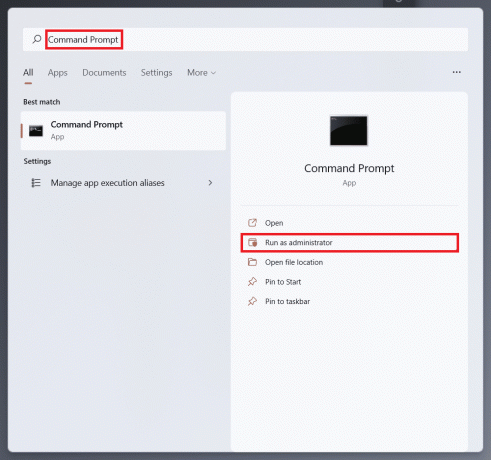
2. Klik Ya dalam Kontrol Akun Pengguna konfirmasi.
3. Jenis SFC /scannow dan pukul Memasuki untuk mengeksekusi.
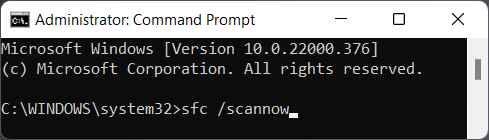
4. Setelah pemindaian selesai, mengulang kembaliPC Anda.
5. Sekali lagi, buka Command Prompt sebagai administrator seperti yang ditunjukkan pada Langkah 1.
6. Jenis DISM /Online /Cleanup-Image /scanhealth dan tekan tombol Memasukikunci.

7. Kemudian, ketik berikut ini memerintah dan tekan Memasukikunci.
DISM /Online /Cleanup-Image /restorehealth
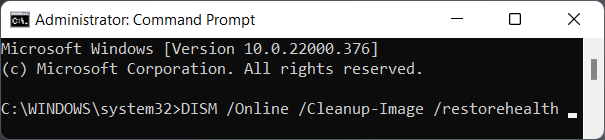
8. Sekarang, ketik perintah Periksa Disk chkdsk c: /r dan tekan Memasuki, seperti yang digambarkan di bawah ini.

9. Anda mungkin akan melihat pesan yang menyatakan bahwa volume sedang digunakan. Jenis kamu dan tekan tombol Memasuki untuk menjadwalkan pemindaian untuk reboot sistem berikutnya.
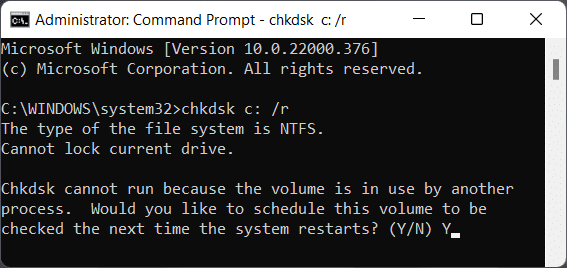
10. Akhirnya, mengulang kembaliPC Windows 11 Anda dan meluncurkan kembali permainan.
Baca juga:Cara Mengembalikan Pembaruan Driver di Windows 11
Metode 5: Perbarui atau Instal Ulang Driver Perangkat
Driver yang ketinggalan jaman akan menghalangi kemampuan game untuk berkomunikasi dengan sistem dengan benar. Dengan demikian, Anda harus memperbarui driver Anda untuk menikmati permainan tanpa gangguan. Banyak driver yang perlu diupdate agar bisa memainkan Valorant dengan lancar:
- Driver kartu grafis
- Driver Chipset CPU
- Pembaruan firmware
- Pembaruan perangkat sistem
Catatan: Kami telah menjelaskan langkah-langkah untuk memperbarui atau menginstal ulang driver kartu grafis tetapi semua driver mengikuti cara yang sama. Baca juga panduan kami di Bagaimana Mengenalinya Jika Kartu Grafis Anda Mati untuk memeriksanya.
Metode 5A: Perbarui Driver
1. Klik pada ikon pencarian, Tipe pengaturan perangkat, dan klik Membuka, seperti yang ditunjukkan.

2. Di sini, klik dua kali pada Display adapter untuk memperluasnya.
3. Klik kanan pada Anda driver kartu grafis (misalnya. NVIDIA GeForce GTX 1650 Ti) dan klik Perbarui driver, seperti yang digambarkan di bawah ini.

4A. Klik Cari driver secara otomatis.
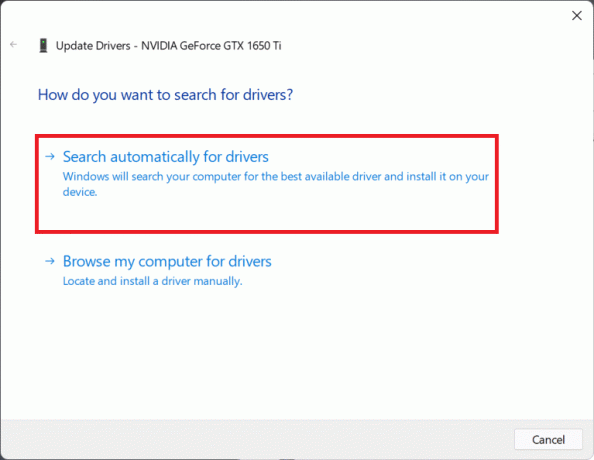
4B. Atau, jika Anda sudah mengunduh driver di komputer, klik Jelajahi komputer saya untuk driver. Jelajahi dan pilih driver yang diunduh dari penyimpanan Anda.
Catatan: Pastikan Anda mengunduh driver dari situs web produsen (mis. Intel, AMD, NVIDIA)
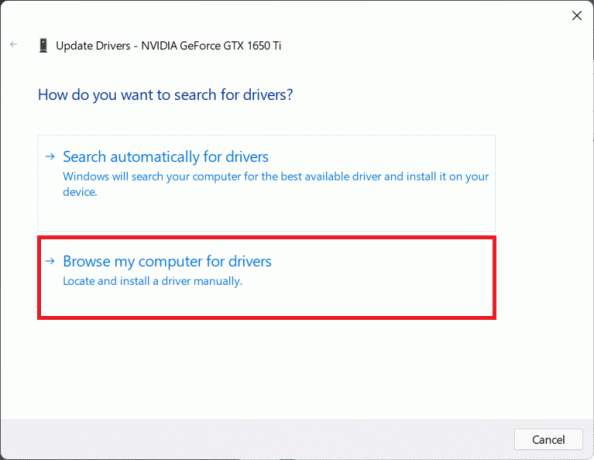
5. Setelah wizard selesai menginstal driver, klik Menutup dan restart komputer Anda.
Metode 5B: Instal Ulang Driver
1. Pergi ke Pengaturan perangkat dan kembangkan Display adapter seperti sebelumnya.
2. Klik kanan pada NVIDIA GeForce GTX 1650 Ti dan klik Copot pemasanganperangkat, seperti diilustrasikan di bawah ini.
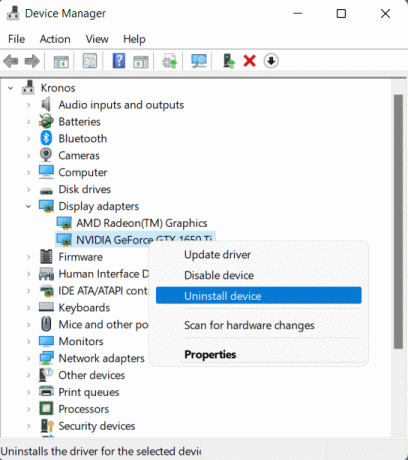
3. Hapus centang pada kotak bertanda Coba hapus driver untuk perangkat ini dan klik Copot pemasangan.

4. Mengulang kembaliPC Anda untuk menginstal ulang driver grafis Anda secara otomatis.
Baca juga:Perbaiki Kesalahan Pembaruan 0x80888002 pada Windows 11
Metode 6: Perbarui Windows
Memperbarui Windows diperlukan untuk mendapatkan semua dukungan yang ditambahkan dalam pembaruan baru. Karena Windows 11 masih dalam masa pertumbuhan, pembaruan memperbaiki berbagai kesalahan dan bug, termasuk yang menyebabkan masalah dengan Valorant. Untuk memperbarui Windows:
1. tekan Tombol Windows + I secara bersamaan untuk membuka Pengaturan.
2. Klik pada pembaruan Windows di panel kiri.
3. Kemudian, klik Periksa pembaruan.
4. Jika ada pembaruan yang tersedia, klik Unduh & instal, ditunjukkan disorot di bawah ini.

5. Tunggu jendela untuk mengunduh dan menginstal pembaruan dan mengulang kembali komputer Anda.
Metode 7: Instal ulang Valorant
Jika metode pemecahan masalah yang disebutkan di atas tidak berhasil untuk Anda, mungkin karena pemasangan Valorant yang tidak tepat. Meskipun Riot Client memperbaiki sebagian besar masalah dengan file dan konfigurasi game Valorant, itu mungkin tidak menyelesaikan semua masalah Anda. Oleh karena itu, adalah ide yang baik untuk menghapus dan menginstal ulang Valorant untuk memberikan awal yang baru.
Catatan: Karena Valorant dibundel dengan Vanguard, cara terbaik untuk memastikan bahwa penginstalan ulang dilakukan dengan benar adalah dengan hapus instalan Vanguard terlebih dahulu diikuti oleh Valorant.
Untuk menghindari kesalahan atau bug, ingatlah poin-poin berikut saat menginstal ulang Valorant:
- Unduh Valorant darinya situs web resmi hanya.
- Instal di non-primerpartisi drive yang tidak digunakan untuk instalasi Windows, yaitu partisi primer yang juga ditandai sebagai drive C:.
- Nonaktifkan semua aplikasi pengoptimal kinerja pihak ketiga dan alat saat meluncurkan game.
- Nonaktifkan optimasi Layar Penuh setelah menginstal ulang Valorant.
- Nonaktifkan perekaman layar dan overlay jika ada saat meluncurkan game untuk pertama kalinya setelah menginstal ulang.

Baca juga:Cara Mengunduh dan Menginstal Minecraft di Windows 11
Metode 8: Hubungi Dukungan Kerusuhan
Sebagai alternatif, Anda dapat menghubungi meja dukungan Riot Games. Masalahnya mungkin disebabkan karena perangkat keras sistem Anda atau ISP Anda. Karena masalahnya sekarang terletak di area di mana Anda membutuhkan keahlian dalam menyelesaikan masalah serupa, dukungan Riot Games adalah satu-satunya kartu truf Anda yang tersisa. Anda dapat membuat tiket permintaan dukungan dan menghubungi eksekutif dukungan. Ikuti langkah-langkah ini untuk melakukannya.
1. Pergi ke Halaman web Dukungan Valorant, seperti yang ditunjukkan.

2. Di Sini, PILIH JENIS PERMINTAAN dari menu tarik-turun.

3. Masukkan Detail yang diperlukan dalam bentuk yang diberikan.

4. Terakhir, klik KIRIMKAN.

Baca juga:Perbaiki Destiny 2 Kode Kesalahan Brokoli
Metode 9: Pulihkan PC
Memulihkan komputer Anda ke titik ketika Anda tidak menghadapi masalah apa pun merupakan pemecahan masalah yang merugikan metode yang tidak disarankan sampai dan kecuali Anda telah menerapkan semua metode lain tanpa mencapai apapun larutan. Anda mungkin kehilangan aplikasi yang baru saja diinstal dan perubahan yang dibuat pada sistem sehingga Anda harus buat cadangan. Sekarang, ikuti langkah-langkah di bawah ini untuk memperbaiki kesalahan akses tidak valid ke lokasi memori di Valorant dengan memulihkan PC Windows 11 Anda:
1. Klik pada ikon pencarian, Tipe Panel kendali dan klik Membuka.

2. Mengatur Lihat oleh: > Ikon besar dan klik pada Pemulihan pilihan, seperti yang digambarkan.
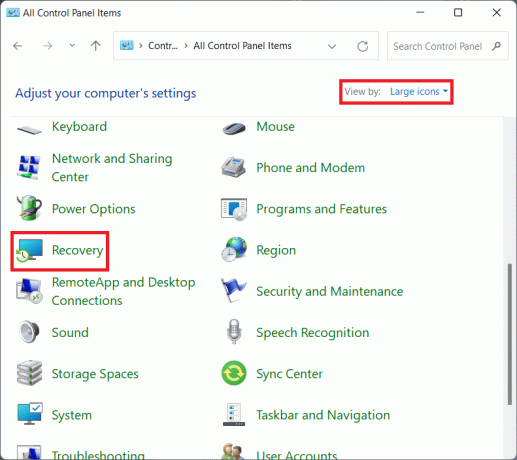
3. Kemudian, klik MembukaSistemMemulihkan.

4A. Sekarang, pilih Pemulihan yang disarankan dan pilih Berikutnya dalam Pemulihan Sistem jendela. Dan, klik Berikutnya.
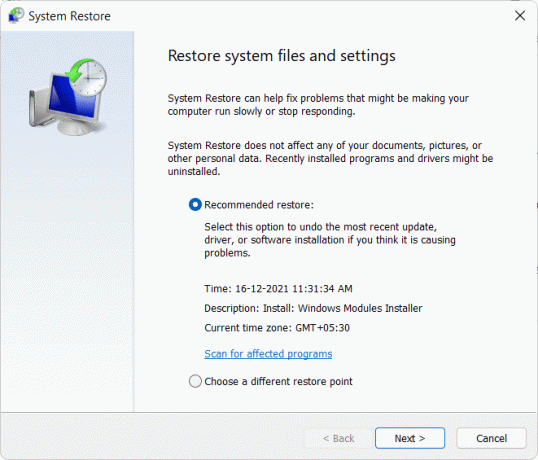
4B. Atau, Anda dapat secara manual Pilih titik pemulihan yang berbeda. Kemudian, pilih titik pemulihan terbaru untuk memulihkan komputer Anda ke titik ketika Anda tidak menghadapi masalah. Klik Berikutnya.
Catatan: Anda dapat mengklik Pindai program yang terpengaruh untuk melihat daftar aplikasi yang akan terpengaruh dengan memulihkan komputer ke titik pemulihan yang ditetapkan sebelumnya. Klik Menutup untuk menutup jendela yang baru dibuka.
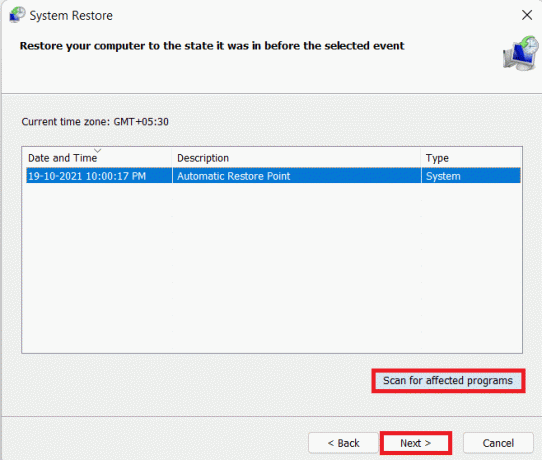
5. Terakhir, klik Menyelesaikan untuk memulai Pemulihan Sistem.
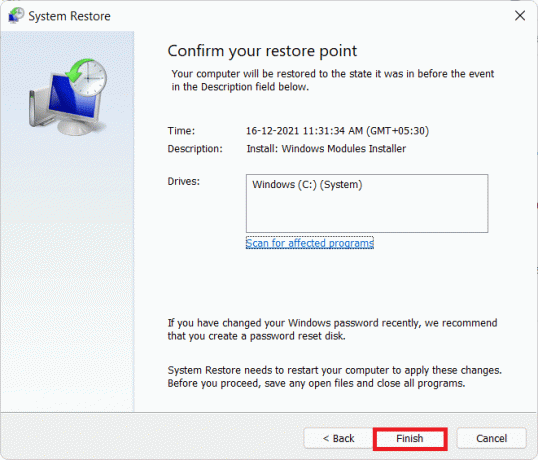
Direkomendasikan:
- Cara Memperbarui Perpustakaan Kodi
- Cara Memperbaiki Perselisihan Terus Membeku
- Perbaiki Star Wars Battlefront 2 Tidak Diluncurkan
- Perbaiki Kode Kesalahan MHW 50382-MW1
Kami harap artikel ini membantu Anda dalam memahami cara memperbaiki akses tidak valid ke kesalahan lokasi memori di Valorant. Beri tahu kami di bagian komentar jika Anda menghadapi masalah yang sama dan menyelesaikannya. Permainan Aktif!



